Memecahkan masalah dengan Surface Dial
Applies To
Surface DevicesCatatan: Beberapa produk mungkin tidak tersedia di negara atau kawasan Anda.
Catatan: Untuk menggunakan Surface Dial, PC Anda harus menjalankan Windows 10 Anniversary Update atau yang lebih baru, dan memiliki Bluetooth 4.0 LE.
Surface Dial tidak akan dipasangkan dengan PC saya
Pertama, pastikan Anda telah mengikuti langkah-langkah pemasangan:
-
Di PC Anda, buka pilih tombol Mulai , lalu pilih Pengaturan > Perangkat > Bluetooth & perangkat lain.
-
Aktifkan Bluetooth.
-
Tarik bagian bawah dari Surface Dial Anda untuk membuka tempat baterai. Pastikan ada dua baterai AAA di dalamnya. Lepaskan tab baterai dari bawah Surface Dial Anda.
-
Tekan dan tahan tombol di samping baterai hingga lampu Bluetooth berkedip – letaknya di seberang tombol di sisi lain baterai.
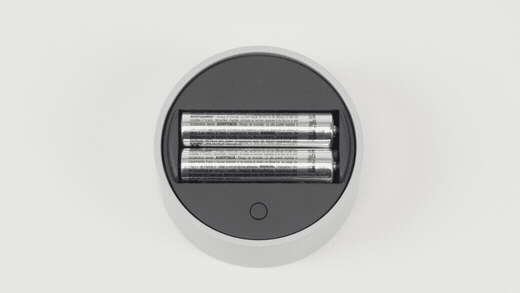
-
Kembali ke halaman pengaturan Bluetooth di PC Anda, lalu pilih Bluetooth atau perangkat lain > Bluetooth.
-
Pilih Surface Dial dari daftar perangkat. Ikuti instruksi tambahan jika muncul, lalu pilih Selesai.
-
Lepaskan film pelindung dari Surface Dial Anda.
Buntu? Berikut yang harus dilakukan:
Jika lampu pemasangan tidak menyala
Pertama, pastikan baterai terpasang dengan benar. Lepas baterai—Anda akan melihat diagram di bawahnya—masukkan kembali baterai sesuai dengan diagram. Tekan tombol pemasangan lagi. Jika lampu pemasangan LED tidak menyala setelah 10 detik, Anda akan memerlukan baterai baru.
Jika Anda mengganti baterai dan lampu pemasangan masih tidak menyala, buat pesanan servis sehingga kami dapat mengganti Surface Dial Anda.
Jika lampu pemasangan berkedip tiga kali lalu berhenti
Ini berarti Surface Dial dipasangkan ke perangkat lain di dekatnya. Masuk ke perangkat tersebut dan hapus dari daftar perangkat Bluetooth di Pengaturan. Lalu kembali ke perangkat yang ingin Anda pasangkan dan coba pasangkan lagi.
Mudah-mudahan Anda siap untuk pergi. Masih belum dipasangkan? Cobalah langkah berikut:
Jika lampu pemasangan masih berkedip (lebih dari tiga kali)
Periksa apakah Bluetooth diaktifkan untuk perangkat yang ingin Anda pasangkan dengan Surface Dial. Jika Bluetooth sudah aktif, coba sambungkan menggunakan langkah-langkah dalam "Surface Dial tidak akan dipasangkan dengan PC saya" di atas.
Jika ini tidak berhasil, lihat apakah perangkat Bluetooth lain dapat tersambung. Jika tidak, masalahnya tidak terjadi pada Surface Dial—masalahnya adalah masalah Bluetooth dengan perangkat. Jika perangkat Bluetooth lainnya dipasangkan, pastikan PC Anda mendukung Bluetooth 4.0 LE dan pembaruan hari jadi Windows 10 (Versi 1607) telah terinstal. Jika Anda telah memverifikasi hal-hal tersebut dan masih tidak dapat dipasangkan, buat pesanan layanan sehingga kami dapat mengganti Surface Dial Anda.
Surface Dial dipasangkan, tetapi tidak berfungsi dengan benar
Sebelum mencoba salah satu opsi di bawah ini, tarik bagian bawah Surface Dial untuk membuka kompartemen baterai. Tahan tombol pemasangan dan pastikan lampu pemasangan LED berkedip tiga kali lalu menghilang. Jika tidak berkedip sama sekali, atau terus berkedip setelah tiga kali, lalu tembus langkah-langkah untuk memasangkan Surface Dial. Setelah lampu pemasangan LED berkedip tiga kali, Anda dapat mencoba hal-hal ini:
-
Lepas baterai di Surface Dial untuk mengatur ulang. Anda tidak perlu memasangkannya kembali.
-
Hapus Surface Dial dari pengaturan Bluetooth lalu tambahkan kembali.
-
Hidupkan ulang (bukan mematikan) PC Anda.
-
Hapus instalan/instal ulang driver untuk Surface Dial, lalu hidupkan ulang (bukan matikan) PC Anda.
Catatan: Ingatlah bahwa alat default untuk Surface Dial dapat berubah tergantung pada aplikasi atau perangkat lunak yang Anda gunakan. Lihat Mengubah pengaturan Surface Dial.
Surface Dial saya berdebu dan kotor
Cara paling aman untuk membersihkan Surface Dial Anda adalah menggunakan pita atau rol serat tempel untuk menghilangkan debu atau kotoran.











